この記事を読めば、SCORMとは何か、そしてシンプルなPowerPointプレゼンテーションをSCORMコースにして、学習管理システムにアップロードする方法がわかるでしょう。 SCORMの簡単な概要については、以下のビデオをご覧ください。
What Is SCORM?
SCORMとは、Shareable Content Object Reference Modelの略です。 これは、電子コースのための国際規格です。 あなたのコースがSCORMフォーマットで公開されていれば、ほとんどすべての学習管理システム(LMS)がそれを認識することができるでしょう。 映画業界を例にとってみましょう。 DVDを購入すると、どのDVDプレーヤーでも視聴できることが保証されます。 東芝でもパナソニックでも良いのです。
残念なことに、90年代以前のeラーニングの状況はこのようなものでした:コースはプラットフォームのために作られていました。 あるシステムのために作られたe-コースは、他のシステムでは使えません。 もし大学がLMSを変更したら、コースの全コレクションと、その開発に費やした数千ドルの費用を失うことになります。
実際には、SCORMは技術的な要件のリストです。 このリストには、どのプラットフォームでも動作するコースを作る方法が書かれており、eコースの構造やLMSとの相互作用の原則が詳しく説明されています。
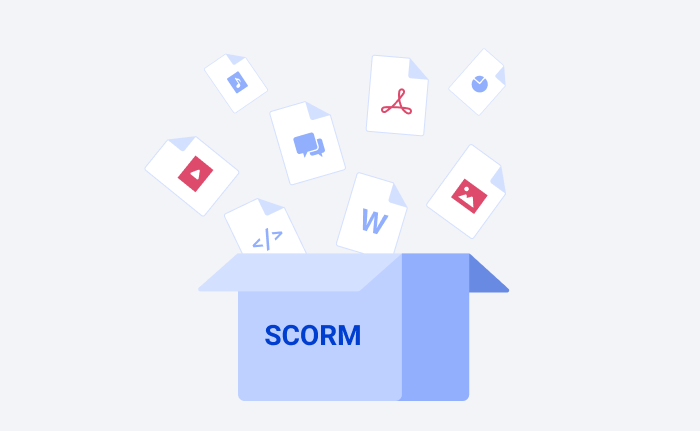
SCORMの仕組み
基本的に、LMS経由でeラーニングコースを配信するために、SCORMには次の3つのコンポーネントがあり、連動しています。 1つのコースのすべての学習教材は、LMSがコンテンツをインポートして起動するために必要なすべての情報を含むSCORMパッケージに入れられます。 言い換えれば、このファイルは、「どのドキュメントを起動すべきか」や「このコンテンツの名前は何か」といった質問に答えるものです
SCORMフォーマットの利点
SCORMとは何か、そしてそれがどのように機能するのかを理解したところで、SCORMにはどのような利点があるのかを見てみましょう。
- 互換性。
- 互換性。ほとんどのLMSがSCORMコースを認識できます。 学生は、一度にコース全体を見る必要はありません。 段階的に行うことができます。 30分仕事をして、10分休んだら、中断したところからレッスンを続けることができます。 進捗状況はすべて残ります。 これは、システムが故障したり、コースが時々閉鎖されたりするときにも便利です。
- フィードバック。 生徒の進歩を評価できるようになります。 Joe Collegeがeコースを完了すると、システムは彼が何ポイント獲得したかを表示したり、「コースが完了しました」というステータスを表示します。
- 明確なコース構造。 明確なコース構造を構築し、そのセクション間を移動するためのルールを設定することができます。 例えば、学習者はまず講義を学び、次にビデオを見て、それから最終的なテストに臨む必要があるかもしれません。
- モジュール性。 SCORMコースでは、トレーニング教材は独立したユニット、つまりモジュールで構成されています。
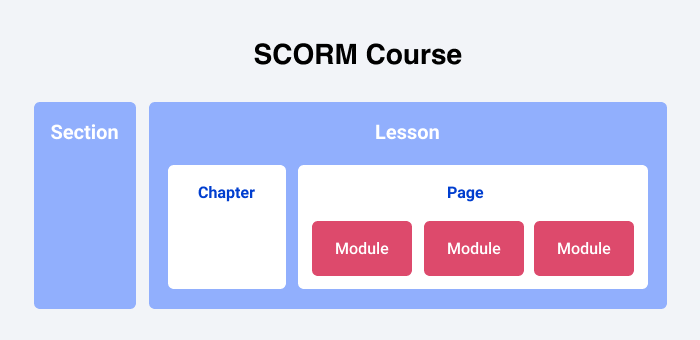
SCORMコースの図解
SCORMのバージョン
SCORMには、1.1、1.2、2004の3つのバージョンがあります。 それぞれのバージョンには、技術的な特徴や利点があります。
SCORM 1.2は、レポートの中で受講者の進捗状況、つまり、受講者がコースをどれだけ学習したかを示します。 例えば、”The learner has studied 70% of the course.” のように表示されます。
SCORM2004では、より詳細な情報を提供しています。
SCORM2004では、より詳細な情報を提供しています。進捗状況やステータスに加えて、コースを完了してテストに合格したときに、学習者が何ポイント獲得したかを表示しています。
SCORMに準拠したLMSをすでにお持ちの場合、eコースを作成する際に知っておくべき主なことは、LMSがどのSCORMバージョンをサポートしているかということです。
Who uses SCORM?
SCORMは、eラーニングに携わるすべての人にとって非常に強力なツールですが、”SCORMを使う “とはどういうことなのかを見てみましょう。 SCORMを使用する」という場合、一般的には、eラーニングの専門家によって作成されたeラーニングプログラムの一部であるコースとして、SCORMパッケージを利用することを指します。 インストラクショナル・デザイナーは、コーディングするのではなく、通常、オーサリング・ツールを使ってコンテンツを作成し、それをSCORMパッケージとしてエクスポートします。
SCORMパッケージとは
SCORMコースやSCORMモジュールとも呼ばれるSCORMパッケージは、SCORM規格で定義された特定のコンテンツを含むZIPファイルです。
SCORMパッケージに含まれるファイル
すべてのSCORMパッケージが含むべき内容は以下のとおりです:
- XMLマニフェストファイル (imsmanifest.xml)。 マニフェストファイルは、パッケージとその内容を説明します。
- コンテンツパッケージ(コースを構成する「パーツ」)とその学習アクティビティで使用されるリソースファイル
- マニフェストファイルを参照するスキーマ/定義(XSDおよびDTD)ファイル。
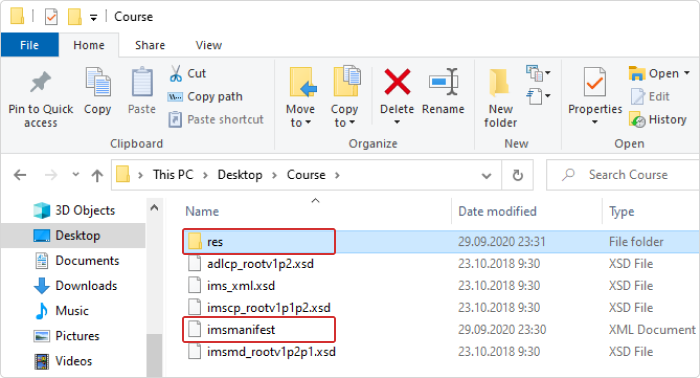
サンプルSCORMパッケージの内容
SCORMコンテンツパッケージング仕様の詳細な説明は、eラーニング標準化の世界的なエキスパートであるRustici Software社のウェブサイトに掲載されています。
SCORMパッケージの作成方法
かつては、専門のプログラマーだけがSCORMコースを開発することができました。 それは技術的に複雑なプロセスでした。開発者は、いくつかの HTML ページから手動で SCORM パッケージを構築し、コースを LMS に結合するコードを書き、すべてを ZIP アーカイブに詰め込んでいました。 オーサリングツールは、LMSと連動させるためのコードを自動的に生成し、すべてのトレーニング教材をSCORMパッケージにまとめてくれます。 あとは、コースをトレーニングシステムにアップロードするだけです。
SCORMコースを作成するためのツールは、3つのグループに分けられます。
- スタンドアロン・エディター
- オンライン・クラウド・サービス
- PowerPointアドイン
もしあなたが初めてe-コースを開発するのであれば、少なくとも2つの理由から、PowerPointアドインを使用したほうがよいでしょう:
- 新しいプログラムを学ぶのに時間を費やす必要はありません。
- 学習者と一緒に授業で使っているPowerPointのプレゼンテーションをコースの基礎として利用できます。
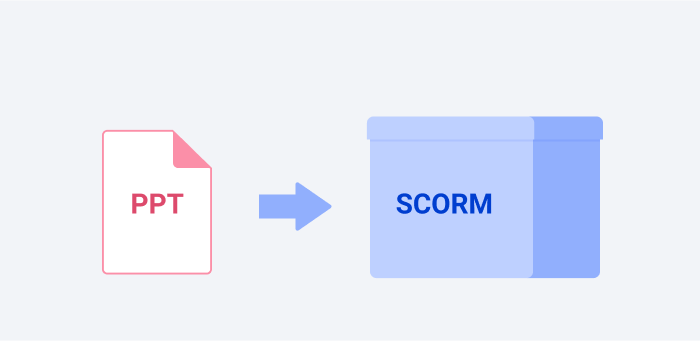
PowerPointのアドインとして登場するiSpring Suite Maxを使えば、そのようなコースの作成は簡単です。 インストールすると、iSpring Suiteのすべての機能が、PowerPointの特別なタブで利用できるようになります。

iSpring Suite MaxでSCORMコースを作成する方法
一般的なPPTプレゼンテーションからプロの教育コースを作るには、わずか数分しかかかりません。
- iSpring Suite Maxの無料体験版をダウンロードします。
- eコースにしたいプレゼンテーションを開きます。
- iSpringタブのPublishをクリックします。
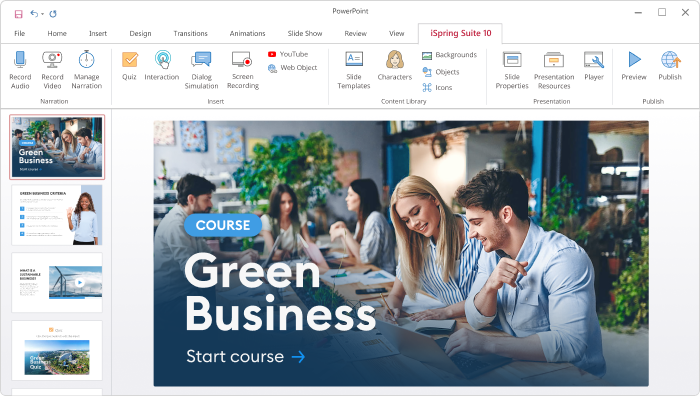
- メニューの左側にあるLMSオプションを選択します。
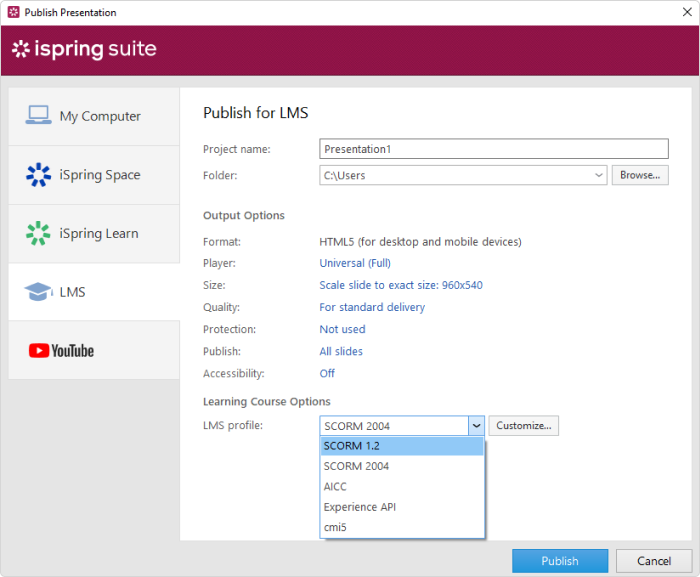
- Customizeをクリックして、コースの説明とキーワードを指定し、進行と完了のルールを設定します。
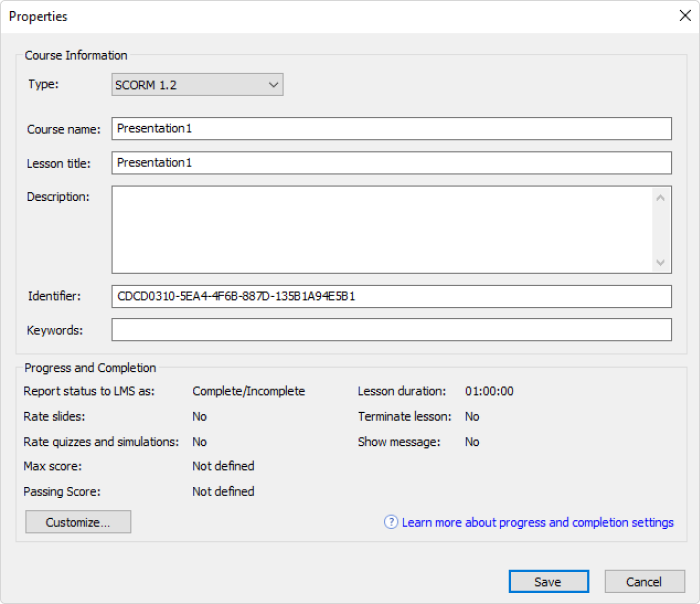
- 変更を保存してから発行をクリックしてください。
iSpring Suite Maxでは、ゼロからeラーニングコースを作成することもできます。 iSpring Suite Maxでは、ゼロからeラーニングコースを作成することもできます。スライドにテキストや画像、ビデオを配置したり、用意されたテンプレートを使用したりするだけで、プロ並みのコースを数分で作成し、SCORMで公開することができます。 また、インタラクティブな小テスト、ビデオ講義、ダイアログ・シミュレーションなどでコースを充実させることもできます。
SCORMコースをLMSに追加する方法
公開後、LMSにアップロードするためのZIPファイルができあがります。
- Moodle LMS
- Litmos LMS
- Docebo LMS
- Talent LMS
- Blackboard LMS
…または、完全なリストをご覧ください。
あとは、コースを学習者と共有するだけです。 iSpring Learn LMSをお使いの場合、メールで招待状を送ることができます。
SCORMパッケージを開く方法
SCORMパッケージを実行するには、次の2つの方法があります。
- LMSにアップロードし、インポートされたファイルをクリックするだけでコースを表示できます。
- 自分のコンピュータからインターネット ブラウザを使って SCORM コースを実行する。
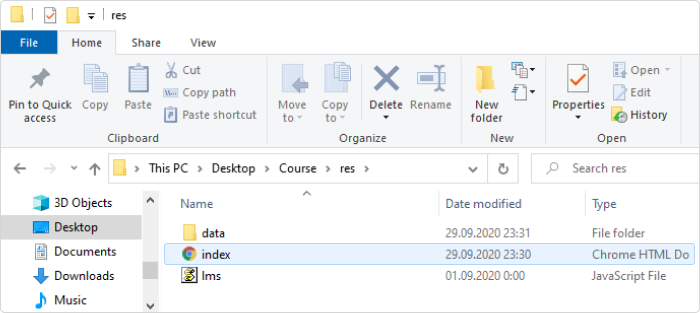
SCORMパッケージの編集方法
私たちがSCORMパッケージと呼んでいるものは、実際には、SCORM APIを使用してLMSと通信できるWebコンテンツです。 公開されたコースを編集したり、リバースエンジニアリングすることはできません。しかし、ほとんどのSCORMコースは、iSpring Suiteのようなオーサリングツールで作成されており、前述のように、テキスト、画像、ビデオなどを含むすべてのコンテンツを含むソース(プロジェクト)ファイルを使用します。 プロジェクト ファイルがあれば、オーサリング ツールですぐに開き、必要な変更を加えて、コースを SCORM に発行することができます。
SCORMの将来
SCORMはかなり古い技術であるにもかかわらず、いまだにeラーニング市場を支配しています。 SCORM 1.2 と SCORM 2004 は、最も人気のある技術標準となっています。 Software Adviceの調査によると、62%の企業がLMSのトレーニングにSCORMコースを使用しています。
しかし、一部の専門家は、他のeラーニング標準が将来的にはより支配的になると考えています。 最近では、SCORMの進化により、Tin Can(Experience API)やсmi5のフォーマットが生まれました。
SCORM FAQ
ここでは、SCORMに関するよくある質問に対する回答を掲載していますが、コメントで新しい質問があれば、このブログ記事を更新します。
「SCORM準拠」とはどういう意味ですか
SCORM準拠とは、eラーニング コンテンツとLMSの間のコミュニケーションのための業界標準に準拠していることを意味します。 簡単に言えば、SCORMに準拠したオーサリングツールを使用すれば、SCORMに準拠したコースを作成し、それをSCORMに準拠したLMSに公開することができるということです。
SCORMラッパーとは? SCORMラッパーとは 学習管理システムとeラーニングコンテンツが相互に通信することを可能にするファイルのセットです。 SCORMラッパーは、ほとんどの形式のトレーニングコンテンツに適用することができ、学習者がすぐにアクセスできるようにLMSにアップロードすることができます。
詳しい概要については、SCORMラッパーについての記事をご覧ください。
SCORMのバージョンを確認するには?
SCORMパッケージを持っていて、それがどのバージョンのSCORMで発行されたかわからない場合、コースのルートディレクトリにあるimsmanifest.xmlファイルを見ればわかります。 SCORMパッケージを解凍し、imsmanifest.xmlファイルを見つけ、テキストエディット(Mac)またはメモ帳(Windows)で開いてください。 メタデータタグ <schemaversion></schemaversion> を見つけて、それらの間に何があるかを確認する必要があります。
- </schemaversion></schemaversion>で、間の1.2はSCORM1.2であることを意味しています。
- <schemaversion></schemaversion>とCAM 1.3 // 2004 3rd Edition // 2004 4th Editionの間にあるものは、SCORM2004であることを意味します。
SCORMパッケージをテストするにはどうすればいいですか?
SCORMパッケージがLMSで再生され、コースの完了状況や学習者の結果を適切にレポートできることを確認するためには、コンテンツを表示し、SCORM APIとどのように通信するかを示すことができるSCORMプレーヤーを使用する必要があります。 コースをテストする最も簡単な方法は、コースをLMSにアップロードし、管理者ロールをStudentに変更して、コースを数回受験してからレポートで結果を確認することです。 SCORMパッケージがどのように動作するかをチェックするもう1つの方法は、SCORM CloudのようなSCORMプレーヤを使用することです。 学習者側からコースを表示し、テストを行い、統計を見ることができます。
既製の学習コンテンツをSCORMに変換するには? 従来の学習コンテンツがある場合は、さまざまな種類のコンテンツを本格的なSCORMコースに変換する方法についての記事をご覧ください。
- 数クリックでPDFファイルをSCORMパッケージに変換する方法
- 瞬時にWordドキュメントをSCORMに変換する方法
- MP4ビデオをSCORMフォーマットに変換する方法
- HTMLファイルをSCORMに変換する方法